- Общая информация
- Смена PIN-кода
- Определение названия модели Рутокена
- Определение типа сертификата
- Установка КриптоПро CSP и добавление сертификата в хранилище Личное
- Вход на портал Госуслуги
- Дополнительные настройки для работы с ЭП
- Настройка учетной записи
- Работа на Портале Госуслуги gosuslugi.ru
- Настройка рабочего места, ошибки при работе
- Проверка подлинности ЭП
- Как получить ЭЦП в Госуслугах
- Что собой представляет ЭЦП для Госуслуг
- Для чего нужна на портале
- Какие разновидности доступны
- Плюсы и минусы оформления подписи
- Как получить простую цифровую подпись для работы с сайтом
- Оформление КЭП через портал Госуслуг
- Список документов
- Создание заявки
- Заказ в удостоверяющем центре
- Какие проблемы могут возникнуть при оформлении
- Как проверить полученную подпись
- Сертификат
- Документ с ЭЦП
- Проверка документа и подписи
- Сколько будет действовать сертификат ЭЦП
- Какие программы нужны для корректной работы подписи
- Как настроить электронную подпись
- Вход с помощью цифровой подписи
- Если портал не видит подписи
Общая информация
Чтобы получить доступ к порталу Госуслуги необходимо наличие подтвержденной учетной записи физического лица.
Войти в свою учетную запись можно по электронной подписи. Такой способ является самым безопасным.
Электронная подпись (ЭП) — это средство для защиты конфиденциальности и целостности электронных документов (файлов). С помощью нее можно подписывать юридически значимые документы и осуществлять электронный документооборот. ЭП выполняет две основные функции: подтверждает, что документ подписал именно владелец подписи, и фиксирует документ — после создания и подписания изменения уже невозможны.
В электронном документообороте применяется два вида ЭП:
- простая ЭП;
- усиленная ЭП (может быть квалифицированной или неквалифицированной).
На портал Госуслуги можно войти при помощи простой или квалифицированной ЭП. Но только квалифицированная ЭП позволяет пользоваться всеми сервисами портала.
Простой ЭП является электронная подпись , которая посредством использования кодов, паролей или иных средств подтверждает факт формирования электронной подписи определенным лицом.
Квалифицированная ЭП имеет юридическую значимость, она равнозначна собственноручной подписи.
Квалифицированную ЭП можно получить только в аккредитованных удостоверяющих центрах (УЦ).
Безопаснее всего хранить ЭП на Рутокене:
- он защищен PIN-кодом;
- количество попыток ввода PIN-кода ограничено;
- без знания PIN-кода любые действия с ЭП невозможны;
- вы можете подписывать документ на любом компьютере и это будет безопасно.
Рутокен — это криптографическое устройство, предназначенное для безопасного хранения ЭП.
Нельзя передавать ЭП другим людям.
Нельзя хранить ЭП в открытом доступе.
Если злоумышленник украл вашу ЭП, то нужно сразу обратиться в УЦ и отозвать ее.
Смена PIN-кода
Пароль можно изменить в Панели управления Рутокен.
Чтобы установить эту программу необходимо загрузить и установить комплект драйверов Рутокен.
Актуальная версия комплекта драйверов доступна на странице:
После установки на рабочем столе компьютера отобразится ярлык Панели управления Рутокен.
Для Рутокена задан PIN-код, его необходимо ввести в процессе подписания документа или файла.
По умолчанию его значение — 12345678.
Чтобы сменить PIN-код:
- Откройте панель управления Рутокен.
- На вкладке Администрирование нажмите Ввести PIN-код.
- В поле для ввода PIN-кода введите PIN-код и нажмите ОК.
- В разделе Управление PIN-кодами нажмите Изменить.
- Два раза введите новый PIN-код и нажмите ОК. В результате PIN-код будет изменен.
Дальнейшие действия будут зависеть от того, какая у вас модель Рутокена. Поэтому на следующем шаге необходимо это определить.
Определение названия модели Рутокена
Чтобы определить название модели Рутокена, подключите его к компьютеру, откройте Панель управления Рутокен и посмотрите на значение в поле Подключенные Рутокен.
Если модель вашего устройства Рутокен ЭЦП 2.0, то перейдите к процедуре определение типа сертификата.
Если модель вашего устройства Рутокен Lite или Рутокен S, то перейдите к процедуре установка КриптоПро CSP и добавление сертификата в хранилище Личное.
Определение типа сертификата
Чтобы определить тип сертификата:
- Откройте Панель управления Рутокен и перейдите на вкладку Сертификаты.
- Щелкните по строке сертификата и в верхней части окна отобразится информация о типе сертификата.
- Найдите тип своего сертификата в таблице и выполните указанное действие.
Установка КриптоПро CSP и добавление сертификата в хранилище Личное
После регистрации на сайте www.cryptopro.ru становится доступна актуальная версия КриптоПро CSP. Перейдите на страницу:
Загрузите и установите КриптоПро CSP, затем введите действующую лицензию. При необходимости перезагрузите компьютер.
После этого добавьте сертификат в хранилище Личное. Для этого:
- Откройте Панель управления Рутокен.
- Перейдите на вкладку Сертификаты.
- В строке с именем сертификата в столбце Зарегистрирован проверьте наличие установленного флажка.
- Если его нет, то установите его. В результате сертификат будет добавлен в хранилище Личное.
- Перейдите к процедуре вход на портал Госуслуги.
Вход на портал Госуслуги
- Перейдите на сайт портала:
https://www.gosuslugi.ru/ - На главной странице портала щелкните по ссылке Личный кабинет.
- На странице для входа в личный кабинет щелкните по ссылке Вход с помощью электронной подписи.
- Если Рутокен не подключен к компьютеру, то подключите его и нажмите Готово.
- Если в браузере отобразилось окно Ошибка: не установлен Плагин, то перейдите к процедуре дополнительные настройки для работы с ЭП.
- Если в браузере отобразилось окно для выбора сертификата ключа проверки ЭП, то щелкните по необходимому сертификату.
- Введите PIN-код устройства и нажмите Продолжить.
- Если в браузере отобразилось окно с сообщением о том, что вход с помощью ЭП отключен, то перейдите к процедуре настройка учетной записи.
- Если в браузере отобразилась главная страница портала Госуслуги, то значит все настроено и вы можете продолжить работу с его сервисами.
Дополнительные настройки для работы с ЭП
Если при переходе в личный кабинет в браузере отобразилось следующее сообщение:
То необходимо установить плагин для работы с ЭП.
- Щелкните по ссылке Plugin для работы с электронной подписью.
- Дождитесь окончания процесса загрузки.
- Запустите плагин для установки. Откроется окно Установка Плагина пользователя систем электронного правительства.
- Нажмите Далее.
- Для запуска процесса установки нажмите Установить.
- Дождитесь завершения процесса установки.
- В окне установщика нажмите Готово.
- В окне для добавления расширения нажмите Включить расширение. В результате плагин будет установлен и для браузера будет добавлено специальное расширение.
- Вернитесь к процедуре Вход на портал Госуслуги.
Настройка учетной записи
Если при входе в личный кабинет отобразилось сообщение:
Источник
Работа на Портале Госуслуги gosuslugi.ru
Если у вас уже есть квалифицированная электронная подпись (в дальнейшем КЭП), полученная у нас, то с ней можно работать на портале Госуслуг в качестве Физического лица, Индивидуального предпринимателя или Юридического лица, в зависимости от того, на кого выдан сертификат (ФЛ/ИП/ЮЛ).
Чтобы получить доступ ко всем электронным услугам портала и иметь возможность создать учётную запись ИП или ЮЛ, нужно иметь подтверждённую учётную запись Физического лица. Подтвердить её можно с помощью Квалифицированной электронной подписи (КЭП).
Первичная регистрация учетной записи ЮЛ возможна только с использованием сертификата на руководителя организации или представителя, имеющего право действовать от имени организации без доверенности.
Если в организации филиальная структура, первичную регистрацию со своим КЭП на Госуслугах должен осуществить руководитель головной организации.
Если от имени организации клиента в качестве единоличного исполнительного органа действует управляющая компания, то в сертификате должны быть указаны данные руководителя Управляющей компании и реквизиты управляемой компании.
Настройка рабочего места, ошибки при работе
Для обеспечения работы с порталом Госуслуг достаточно пройти диагностику и выполнить рекомендуемые действия, дополнительно выбрав «Плагин для Портала Госуслуг». Информация по настройке компьютера для работы с ЭП на сайте Госуслуг находится в разделе «Работа с электронной подписью».
При входе в личный кабинет по электронной подписи может потребоваться пин-код от вашего токена, стандартные коды можно посмотреть здесь.
Если при работе на портале у вас возникают технические ошибки, воспользуйтесь статьей «Ошибки при работе на портале Госуслуг gosuslugi.ru»
Проверка подлинности ЭП
На Портале Госуслуг есть раздел «Подтверждение подлинности электронной подписи». На этой странице можно проверить подлинность:
- Сертификата электронной подписи.
Проверить можно открытый ключ формата X.509 (кодировки DER и BASE64). В разделе «Выберите сертификат для проверки» нажмите кнопку «Загрузить файл», выберите файл открытого ключа сертификата (поддерживаются форматы.cer,.der,.pem), введите код с картинки и нажмите «Проверить». - Электронного документа, ЭП в формате PKCS#7: подлинность прикреплённой к документу подписи.
Проверить можно документы, подписанные в кодировках DER и BASE64. В разделе «Выберите документ для проверки» нажмите «Загрузить файл», выберите на компьютере подписанный прикреплённой подписью документ формата.sig,.sign,.sgn, введите код с картинки и нажмите «Проверить». - Электронного документа, ЭП отсоединенная, в формате PKCS#7: подлинность откреплённой подписи к документу.
Проверить можно документы, подписанные в кодировках DER и BASE64. В разделе «Выберите документ для проверки» выберите оригинальный документ. В разделе «Выберите файл подписи для проверки:» выберите файл открепленной подписи формата.sig,.sign,.sgn, введите код с картинки и нажмите «Проверить».
Примечание:
— Проверить можно только сертификаты КЭП и подписи, созданные сертификатами КЭП;
— Документы подписанные с отметкой времени (усовершенствованной подписью) проверку не проходят;
— Предоставляемые услуги носят информационный характер и не могут быть использованы в качестве доказательств в судах различных инстанций.
Источник
Как получить ЭЦП в Госуслугах
В XXI в. основная часть деловой корреспонденции, разные договоры и сертификаты, отправляются через интернет. Дистанционно можно решить и ряд вопросов через сервис Госуслуги, который существенно упрощает процесс документооборота между государственными структурами и гражданами. Чтобы работать через сайт, требуется оформление ЭЦП. Использование электронной подписи на Госуслугах открывает доступ к полному функционалу сервиса, например, регистрации ИП или проведению операций с недвижимостью.
Что собой представляет ЭЦП для Госуслуг
Электронно-цифровая подпись используется с 2002 г. Она необходима при проведении операций через виртуальное пространство. Является альтернативой привычному росчерку, поставленному шариковой ручкой. ЭЦП требуется для защиты документации от подделки.
Для чего нужна на портале
Использование ЭЦП позволяет:
- упростить процесс делопроизводства;
- уменьшить энергозатраты сотрудников;
- перечислить налоговые взносы;
- оформить и отправить отчет в ИФНС, ПФ РФ и т.д.;
- получить дистанционно услуги через госсервисы.
ЭЦП снижает временные затраты, которые требуются на посещение разных ведомств и структур, ускоряет процесс получения справок.
Некоторые операции, например, регистрация ИП через Госуслуги, без электронной подписи будут недоступны.
Какие разновидности доступны
Выделяют 3 разновидности цифровой подписи:
- Простая. Она не защитит документы от фальсификации. Данный тип реквизита определяет составитель бумаги.
- Усиленная неквалифицированная. Обеспечивает высокую степень защиты, не позволит внести изменения в документацию после совершения сделки. Определяется юридическим лицом, которое составляет бумагу.
- Усиленная квалифицированная. Подпись идентифицирует автора документации, выявляет корректировки, сделанные после подписания соглашения. Имеет повышенную степень защиты.
Плюсы и минусы оформления подписи
К преимуществам оформления ЭЦП относят:
- Надежность. Простой росчерк легко подделать, цифровая подпись обладает высокой степенью защиты от фальсификации.
- Экономию времени. Можно отправлять документацию в разные ведомства, составлять договоры с контрагентами и при этом лично не присутствовать, т.е. вести деятельность дистанционно.
- Доступ к электронным торгам. Наличие ЭЦП является обязательным условием для участия в государственных закупках, тендерах и т.д.
Каждый из 3 вариантов цифровой подписи имеет свои недостатки:
- Простая. Не имеет юридической силы, ее нельзя использовать при подаче запросов в государственные структуры, для участия в торгах и т.д.
- Неквалифицированная ЭП. Подходит больше физическим лицам. Юрлицам и ИП рекомендуется ее использовать только в том случае, если внешний или внутренний документооборот большой, в иной ситуации функциональности реквизита может быть недостаточно.
- Квалифицированная ЭП. Единственный недостаток данного варианта подписи – необходимость каждый год оплачивать сертификат.
Как получить простую цифровую подпись для работы с сайтом
Получить простую цифровую подпись могут зарегистрированные пользователи, прошедшие авторизацию на сайте. Оформление ЦП проводится через МФЦ, в ней зашифрована информация о логине и пароле от учетной записи на Госуслугах.
В последующем реквизит потребуется для отправления заявок на разные онлайн-услуги. Если гражданин не подтвердил личность на портале, то он не сможет зайти в «Личный кабинет». В этом случае ЦП будет ключом, открывающим доступ к аккаунту.
В процессе регистрации потребуется указать следующую информацию:
- имя;
- адрес регистрации и проживания;
- данные паспорта;
- ИНН;
- СНИЛС.
После того как работники «Моих документов» заверят указанные сведения, простая подпись будет создана.
Оформление КЭП через портал Госуслуг
Квалифицированную ЭП можно оформить только в аккредитованных удостоверяющих центрах, так как сделать такую электронную подпись в Госуслугах нельзя. Ближайшее отделение организации можно найти на странице //e-trust.gosuslugi.ru/CA, достаточно в строке «Город» указать свой населенный пункт. Перед посещением офиса рекомендуется связаться с сотрудниками, чтобы получить детальную консультацию.
Список документов
К заявлению прикладывают сканы следующих документов:
- паспорта;
- ИНН, выписки из ЕГРЮЛ и доверенности на сотрудника компании (для юридических лиц);
- СНИЛС.
Если сканируется дубликат документации, то копию нужно заверить в нотариальной конторе. Изображения должны быть цветными и весить не более 10 Мб.
Создание заявки
Заявка создается на сайте удостоверяющего центра. Сначала нужно указать личные данные: email, паспортные данные, Ф.И.О., дату рождения и т.д. При заполнении строки о занимаемой должности рекомендуется скопировать запись в трудовой книжке. Если данные будут не совпадать, то заявление не примут. Нельзя корректировать сведения о работодателе. Заполненную заявку нужно распечатать и подписать.
Заказ в удостоверяющем центре
Заказ подписи в УЦ является платной услугой. Стоимость для физлиц – 700 руб. Оплату можно внести через «Сбербанк Онлайн». В эту сумму входит:
- формирование и выдача сертификата;
- консультация специалистов в офисе;
- диск, содержащий ПО для автоматической настройки компьютера;
- flash-накопитель, на котором хранится ключ цифровой подписи.
Какие проблемы могут возникнуть при оформлении
Если выяснится, что заявитель не зарегистрирован в системе обязательного пенсионного страхования, то в оформлении ЭЦП будет отказано. Также пользователи могут столкнуться со следующими проблемами:
- Ошибка чтения сертификата с рутокена. Появляется при повреждении носителя ЭП или при поломке USB-входа.
- Отказ в установке сертификата. Данное уведомление сигнализирует о том, что не запущена служба поддержки криптографии. Данная проблема может появиться и при использовании пиратской версии Виндовс.
- Нет действующих сертификатов. Подпись уже не активна, поскольку прошло больше года с момента ее оформления. Сбой может произойти, если на ПК неверно установлена дата.
- Ошибка при проверке сертификата. Возникает при отсутствии доступа к глобальной сети, когда нужно подписать электронный документ. Для устранения проблемы достаточно включить Wi-Fi.
Как проверить полученную подпись
Чтобы удостовериться, что полученный реквизит работает, необходимо подтверждение подлинности, которое проводится несколькими способами.
Сертификат
Сертификат проверки ключа ЭП выдается для подтверждения соответствия реквизита одному владельцу. Он создается в удостоверяющем центре. В СКПЭП содержатся следующие данные:
- название учреждения, выдавшего подпись;
- порядковый номер;
- дата начала и окончания, сроки использования;
- проверочный код и стандарты, которым он соответствует.
СКПЭП признается недействительным, если истек срок его действия.
Также УЦ может аннулировать документ при обнаружении нарушений со стороны гражданина или при выявлении дубликата сертификата в Росреестре.
Документ с ЭЦП
Чтобы проверить на подлинность документы с ЭЦП, рекомендуется использовать сервис «Контур. Крипто» – //crypto.kontur.ru/. На обработку данных уйдет несколько минут. Чтобы провести анализ, необходимо пройти регистрацию на сайте.
Проверка документа и подписи
Проверка ЭЦП на Госуслугах проводится в следующей последовательности:
- перейти на сайт gosuslugi.ru/pgu (проверка доступна только на старой версии);
- найти строку «Справочная информация»;
- выбрать раздел «Электронная подпись»;
- проверить ЭП в открывшейся странице, загрузив нужный файл.
Сколько будет действовать сертификат ЭЦП
ЭЦП действует в течение 12 месяцев, затем требуется оформление нового реквизита. Продление осуществляется в том же разрешительном центре, где была выдана подпись. Если человек переехал и поменял место проживания, то он имеет право обратиться в ближайшее отделение разрешительного центра.
Какие программы нужны для корректной работы подписи
Для работы с ЭЦП требуется установка плагина, процедура проводится бесплатно. Он будет бесперебойно функционировать, если вместе с ним на компьютере инсталлирован токен или программа криптопровайдера.
Токены для Windows:
- JaCarta-2 ГОСТ;
- eToken ГОСТ;
- JaCarta ГОСТ;
- Рутокен ЭЦП;
- Рутокен ЭЦП 2.0.
Программы для Виндовс:
- ЛИССИ-CSP;
- КриптоПро CSP;
- Signal-COM CSP;
- ViPNet CSP.
Токен (носитель, на который переносится ЭП) может работать без дополнительного ПО, если сертификат создан для него. В остальных случаях потребуется установка криптопровайдера.
Как настроить электронную подпись
Для настройки электронной подписи для Госуслуг самостоятельно потребуется:
- Скачать и выполнить инсталляцию единого модуля (находится в категории «Электронная подпись»).
- Выполнить настройки рабочего места, скачав подходящий плагин (установщик подскажет, какой вариант выбрать).
- Инсталлировать сертификат подписи. Вставить токен в USB-порт, открыть «КриптоПро CSP» через «Пуск». Найти раздел «Сервис» и кликнуть «Просмотреть сертификаты в контейнере», выбрав нужный пункт.
- Выполнить экспорт файла открытого ключа. В категории «Просмотреть сертификаты» найти СКПЭП, затем нажать «Свойства» – «Состав» – «Копировать». Далее придерживаться инструкции на экране. Закрытый ключ не экспортируется.
- Удостовериться, что установка проведена правильно, подписав какой-нибудь документ на портале.
Вход с помощью цифровой подписи
Чтобы настроить вход с помощью электронной подписи, нужно в правом верхнем углу кликнуть на значок учетной записи и зайти в настройки. В разделе «Вход в систему» активировать функцию входа с ЭЦП, чтобы привязать реквизит к учетной записи на портале.
Если портал не видит подписи
Если портал не видит ЭЦП и не позволяет зайти на свою страницу, то рекомендуется обратиться в удостоверяющий центр, выдавший подпись или к сотрудникам сайта Госуслуги. Также можно попытаться перенастроить браузер, добавив в перечень надежных сервисов Госуслуги и отключив для них защищенный режим безопасности. Дополнительно стоит почистить cookie и cash.
Источник

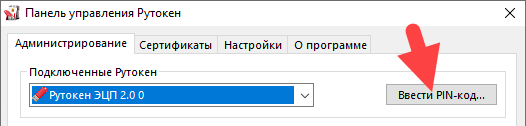

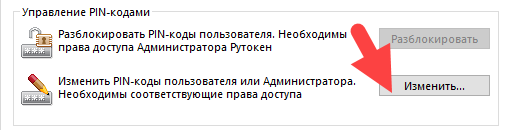
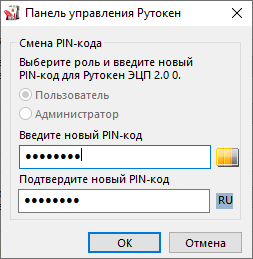
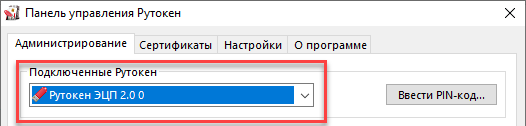
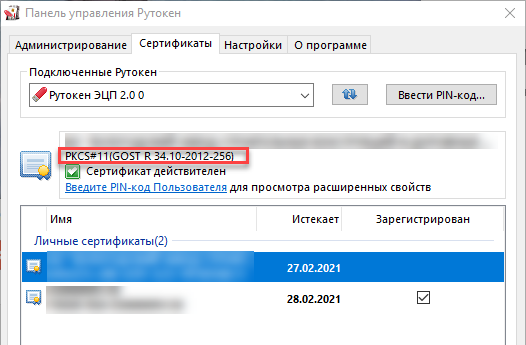
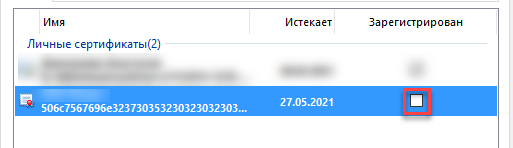




.jpg)
.jpg)


.jpg)
.jpg)



